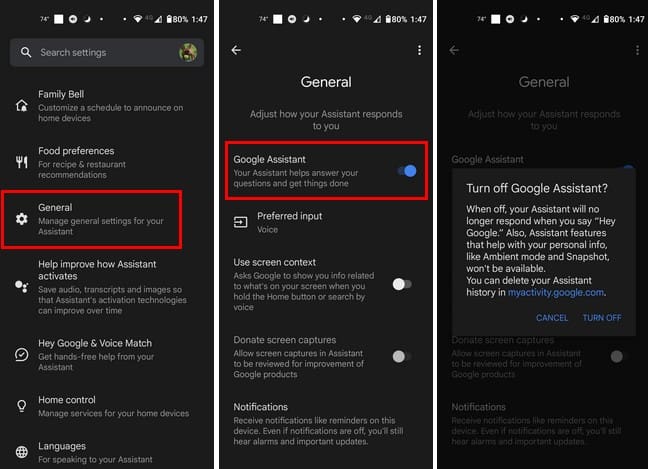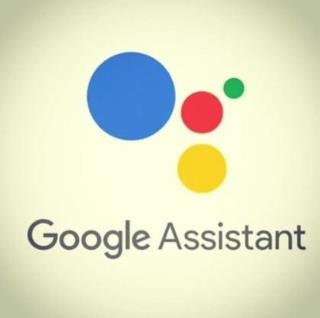Google Assistant on erittäin hyödyllinen, sillä se voi antaa sinulle kaikenlaista tietoa. Mutta se voi käynnistyä itsestään, jos sanot jotain, joka kuulostaa läheltä "Hei, Google". Tai saatat tuntea olosi epämukavaksi ajatuksesta, että Google kuuntelee jatkuvasti. Syystä riippumatta, jatka lukemista nähdäksesi, mitä vaiheita sinun on seurattava Google Assistantin poistamiseksi käytöstä tai "Hei, Google" -komennon estämiseksi. Äänikomennon poistaminen käytöstä sallii sinun käyttää Google Assistantia vain silloin, kun olet valmis.
Sisältö
Kuinka Poistaa Hei Google Komento Käytöstä Androidilla
Estääksesi Googlea kuuntelemasta näitä taikakthereita, avaa Google-sovellus Android-laitteellasi. Sovelluskuvakkeessa on suuri G. Napauta profiilikuvasi oikeassa yläkulmassa, sitten Asetukset -vaihtoehtoa. Pyyhkäise vähän alaspäin ja napauta Google Assistant.

Suositut asetukset -osiossa ensimmäinen vaihtoehto listalla on Hei Google ja Ääni Matcher (Valitse tämä vaihtoehto). Poista käytöstä ensimmäinen vaihtoehto (Hei Google), ja siinä kaikki. Tämä vaihtoehto poistaa vain Hei Google -komennon käytöstä, joten se ei kuuntele keskustelujasi. Mutta se on silti aktiivinen, joten voit käyttää sitä sanomatta "Hei, Google". Jos haluat myös poistaa sen kokonaan käytöstä, siirry seuraavaan osioon nähdäksesi, mitä vaiheita sinun on seurattava.
Kuinka Poistaa Google Assistant Käytöstä Androidilla
Jos muutit mielesi ja haluat kytkeä sen takaisin päälle, käytä seuraavia vaiheita. Avaa Google-sovellus ja napauta profiilikuvasi oikeassa yläkulmassa. Napauta Asetukset, sitten Google Assistant.
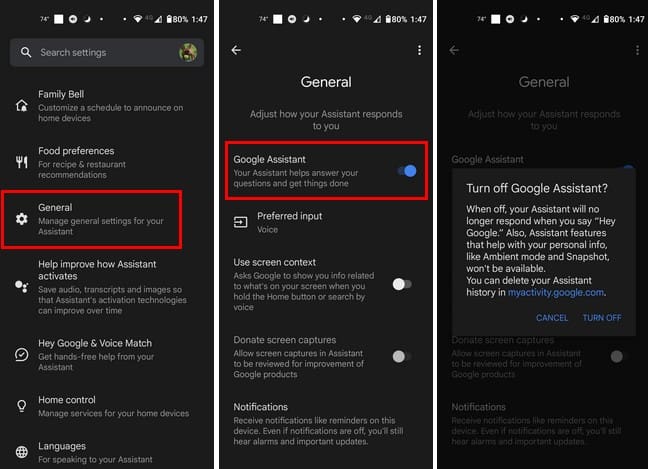
Seuraavalla sivulla pyyhkäise ja etsi Yleinen vaihtoehto ja valitse se. Listan ensimmäinen vaihtoehto on Google Assistant -vaihtoehto. Poista se käytöstä, ja näet varoituksen siitä, mitä tapahtuu, jos poistat sen käytöstä. Siinä sanotaan, että ympäristömoodi ja kuva eivät ole käytettävissä. Jos haluat pysyä poistettuna, voit napauttaa Peruuta keskeyttääksesi prosessin, mutta jos ei, vahvista valintasi, ja olet valmis.
Lisälukemista
Google Assistant voi auttaa sinua monin tavoin. Esimerkiksi se voi auttaa sinua tekemään päivästäsi tuottavamman Google Assistant Rutiinien ansiosta. Se voi myös auttaa sinua unohtamaan syntymäpäivän ja päätymään koiran häkkiin. Se voi myös auttaa sinua lähettämään ääniviestejä niihin aikoihin, kun et halua kirjoittaa. On myös mahdollista synkronoida Google Assistant ja Google Keep, jotta voit pysyä nuotissasi. Kuten näet, Google Assistant on hyödyllinen monilla tavoilla — jotain mietittävää ennen kuin poistat sen käytöstä.
Johtopäätös
Google Assistantin nukkumaan laittaminen on asia, joka voidaan tehdä nopeasti, vaikka olisit kiireessä. Joten, jos et halua, että Google Assistant käynnistyy kuullessaan jotain, joka kuulostaa "Hei Google" -k_commands, on keino poistaa se käytöstä. Mutta, jos haluat poistaa avustajan kokonaan käytöstä, se on eri tarina ja vaiheita. Voit aina kytkeä sen takaisin päälle, sillä muutokset eivät ole pysyviä. Joten, mitä teit? Poititko käytöstä Hei Googlein vai Assistantin kokonaan? Kerro mielipiteesi alla olevissa kommenteissa, ja älä unohda jakaa artikkelia muiden kanssa sosiaalisessa mediassa.